Sicherung von Android-Handys - Top 5 Möglichkeiten zur Sicherung von App, Kontakten, SMS, Fotos und Musik

Geschrieben von Bastian Günter | Aug 22, 2025
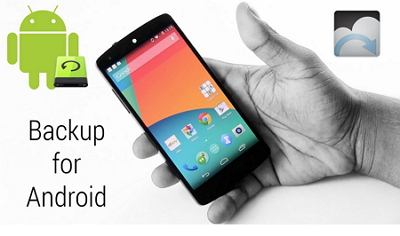
Ein Mobiltelefon war vor ein paar Jahren nichts mehr als eine Art Gerät, das zum Senden und Empfangen von Anrufen verwendet wurde. Aber heute gibt es Smartphones mit allen wichtigen Funktionen und voll ausgestatteten Desktop-PCs und Laptops, die mit wertvollen E-Mail-Nachrichten, Kontakten, Videos, Fotos und auch Dokumenten gefüllt sind. Dieses Smartphone nutzt verschiedene Plattformen und nimmt Backups ihrer Daten auf ihren Computer oder ins Internet mit. Es kann mehrere Situationen geben, aus denen Sie Ihre Daten verloren haben, wie z.B. Systemabsturz, Geräteformatierung oder Sie verlieren Ihr Handy. Hier haben wir verschiedene Auflösungen und Möglichkeiten gekauft, die mit Ihren Android-Smartphones verwendet werden können, um sicherzustellen, dass alle Ihre Daten richtig gesichert werden. Schauen Sie hier nach, um zu erfahren, wie man Android Handys sichern kann und wir teilen Ihnen die 5 besten Methoden zur Sicherung Ihrer Apps, Kontakte, Fotos, Musik, Videos, Nachrichten und so weiter.
Teil 1. Wie man Android Handys automatisch sichert
Wenn es um Handys-Backup oder die Sicherung von Android-Geräten geht, dann ist MobileTrans die ultimative Lösung, die die Benutzer kaum ein diesem Produkt ähnliches Produkt finden konnten. Es handelt sich um ein äußerst leistungsfähiges und fortschrittliches Tool, mit dem Sie die Daten von einem Handy auf Ihr anderes Handy übertragen können.
Haupteigenschaften:
Schritte zur automatischen Sicherung des Android-Handys auf dem PC
Schritt 1. Öffnen Sie MobileTrans und klicken Sie auf "Backup".

Schritt 2. Schließen Sie Ihr Gerät über USB an den PC an und stellen Sie sicher, dass es das Gerät richtig erkennt. Überprüfen Sie die Datei, die Sie sichern möchten, und klicken Sie dann auf die Schaltfläche "Start", um den Vorgang zu starten. Sie können Musik, Kontakte, Nachrichten und andere Dateien auf Ihrem PC sichern, es liegt ganz an Ihnen.

Teil 2. Android Handys auf PC manuell sichern
Die Sicherung Ihres Android Handy ist vor allem dann aktuell, wenn Sie Ihre Daten verloren haben. Wir alle verwenden viele Apps und Spiele, und dies benötigt auch recht viel Speicherplatz. In solchen Situationen werden Sie dann viele Ihrer eigenen Daten löschen, um eine zusätzliche Menge an Speicherplatz freizugeben. Das Speichern Ihrer Daten auf dem Handy ist also extrem wichtig geworden. Die beste Idee ist es also, alle Ihre Bilder, Videos und Dokumente manuell auf Ihrem PC zu speichern, damit Sie sich keine Sorgen machen müssen, Ihre Daten zu verlieren.
Schritte wie Sie Android auf PC sichern können
Sie müssen lediglich alle Ihre Daten und Dateien vom Smartphone auf den PC kopieren und einfügen. Es ist mehr als nur Kopieren und Einfügen, Sie können auch alles und jedes, was Sie wollen, anklicken und vom mobilen Gerät auf den PC ziehen. Sehen Sie sich die Schritte an, um zu erfahren, wie es funktioniert.
Schritt 1. Verbinden Sie Ihr Android-Gerät über die USB-Kabel mit Ihrem PC und stellen Sie sicher, dass das Gerät erkannt wird.
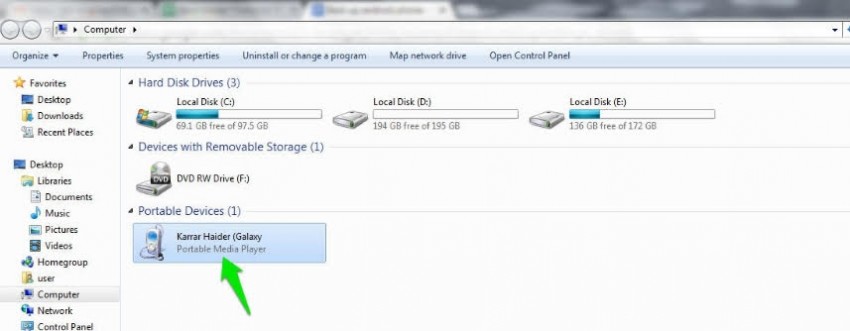
Schritt 2. Wählen Sie den Speicherortordner zum Speichern Ihrer Daten
Wenn Sie den Speicherort Ihres Backup-Ordners anpassen möchten, brauchen Sie nur auf das Menü zu klicken. Klicken Sie auf die Schaltfläche "Durchsuchen", um den Speicherort auszuwählen, und klicken Sie dann auf die Schaltfläche "OK", um fortzufahren.
Schritt 3. Nutzen Sie die Drag-and-Drop Funktion Ihrer Inhalte direkt von Ihrem Gerät
Teil 3. Wie Sie Ihr Android Handy sichern und wiederherstellen
Um Ihre Daten sicher aufzubewahren, gibt es verschiedene Methoden, sie im Sekundärspeicher zu speichern und Backups in Ihrem Mobiltelefon von einem Gerät auf ein anderes zu machen, oder aber viele speichern ihre Daten in Dropbox oder Google-Backup.
Wenn Sie Ihre Datensicherung mit iTunes durchgeführt haben, reicht es nicht nur, wenn Sie das am besten empfohlene Tool verwenden, d.h. MobileTrans - Restore also Wiederherstellen, die alle Ihre Daten sicher speichern wird und Sie können Ihre Android-Daten auf jedem Handy, iPhone und Android-Geräten wiederherstellen.
MobileTrans ist die beste Option, von der aus Sie all Ihre Musik, Videos, Apps, Kontakte und vieles mehr sehr einfach wiederherstellen können. Dieses Tool verwendet die Ein-Klick-Technik, d.h. mit wenigen Klicks werden Ihre Daten kopiert und mit einem Klick auf jedem anderen Gerät wiederhergestellt.
Schritte für die Sicherung von Android-Handys und die Wiederherstellung der Daten
Mit MobileTrans können Sie Ihr Gerät aus verschiedenen Sicherungsdateien wiederherstellen, indem Sie die Funktion 'Wiederherstellen' verwenden, mit der Ihre Daten in iTunes und Geräten gesichert werden können.
Schritt 1. Installieren Sie MobileTrans, um die Sicherung wiederherzustellen
Schließen Sie Ihr Gerät an den PC an. Wählen Sie Wiederherstellen im Primärfenster der Software.
Schritt 2. Stellen Sie jetzt die Daten von Ihrem Android-Gerät wieder her
Wählen Sie MobileTrans-Sicherungsdateien, die Sie in der Liste sehen, die Sie übertragen möchten. Wenn es fertig ist, können Sie den gesamten Prozess auswählen und das Gerät angeschlossen lassen, bis die Wiederherstellung abgeschlossen ist.

Teil 4. Android Handy auf Dropbox sichern
Die meisten Menschen nehmen Bilder in hoher Qualität auf, was bedeutet, dass mehr Platz zum Speichern der Daten benötigt wird. Die beste Option, die den meisten Menschen in den Sinn kommt, ist daher die Speicherung in Dropbox rechts. Hier werden wir sehen, wie man Android auf einfache Weise in Dropbox sichern kann, indem man die folgenden Schritte ausführt.
Schritte wie Sie Android auf Dropbox sichern
Schritt 1: Bei Dropbox anmelden
Laden Sie Dropbox von Google Play herunter, installieren Sie es auf Ihrem Gerät und installieren Sie die App. Geben Sie jetzt Ihre E-Mail-Adresse und Ihr Passwort ein, um sich anzumelden. Wenn Sie diese nicht haben, können Sie sich mit der Erstellung des neuen Kontos anmelden.
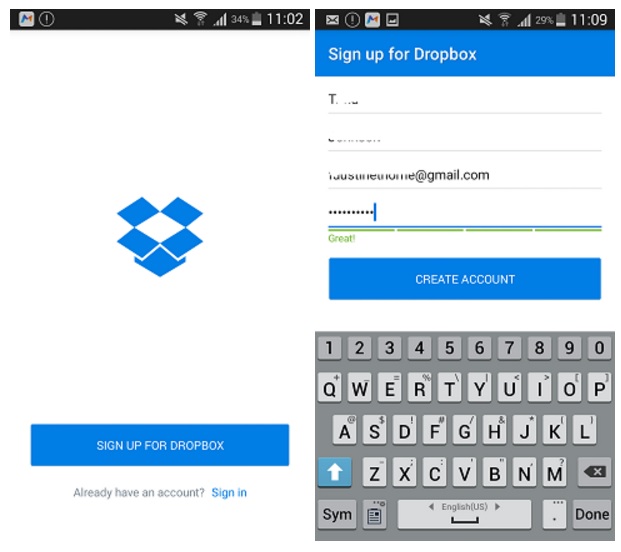
Schritt 2: Laden Sie die Fotos auf Dropbox hoch
Wenn Sie sich dann in der Dropbox angemeldet haben, klicken Sie auf den Bereich Fotos und klicken Sie auf die Schaltfläche "Ein", um die Sicherung der Bilder von Ihrem Android-Gerät auf den Cloud Storage zu starten.
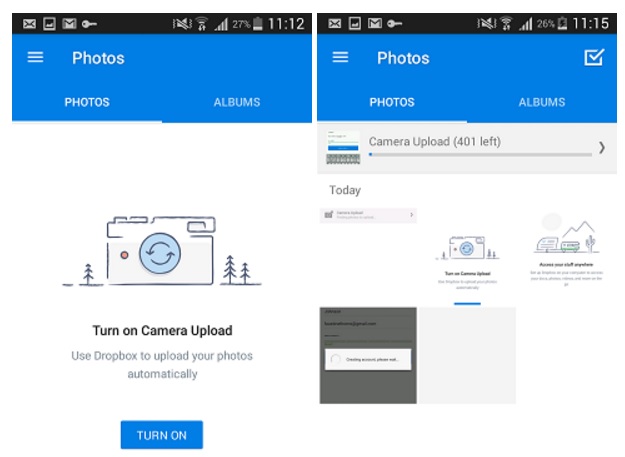
Teil 5. Android Fotos sichern, mit Google
Ein Google-Foto ist eine App, die in Ihrem Google Play-Store verfügbar ist. Sie kann Ihnen die Sicherung und Verwaltung von Bildern von Android-Geräten ermöglichen. Sie kann unbegrenzten Cloud-Speicherplatz für alles, worauf Sie klicken, bereitstellen. Jedes neue Foto, auf das Sie klicken, wird automatisch auf dem Cloud-Speicher gesichert. Folgen Sie den Schritten, um zu erfahren, wie es funktioniert.
Schritte, wie Sie mit Google Photos Daten auf Android sichern
Schritt 1. Herunterladen und Installieren von Google Photos
Sie können Google Photos aus dem Google Play Store herunterladen und installieren und sie auf Ihrem Mobilgerät einrichten.
Schritt 2. Laufen Sie und melden Sie sich in Google Photos an
Starten Sie die App auf Ihrem Android-Gerät und klicken Sie auf die Schaltfläche "Anmelden", um sich im Google-Konto anzumelden. Tippen Sie auf die Schaltfläche Einstellung und schalten Sie die Option Backup & Synchronisieren ein.
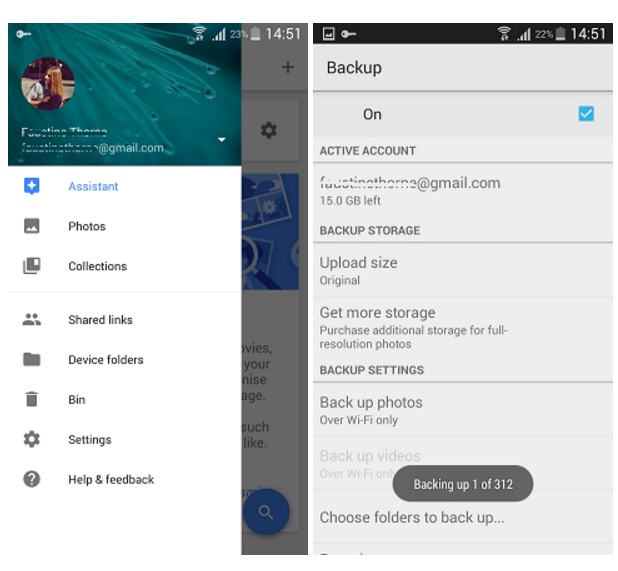
Schritt 3. Wählen Sie den zu sichernden Bilder-Ordner aus
Nach dem Einschalten der Funktion Backup & Synchronisieren klicken Sie auf den gewählten Ordner auf die Backup-Schnittstelle, wo der gesamte Ordner die in Ihrem Handy gespeicherten Bilder und Dateien enthält. Überprüfen Sie nach Abschluss des Sicherungsvorgangs, ob alle Datensicherungen ordnungsgemäß durchgeführt wurden oder nicht.
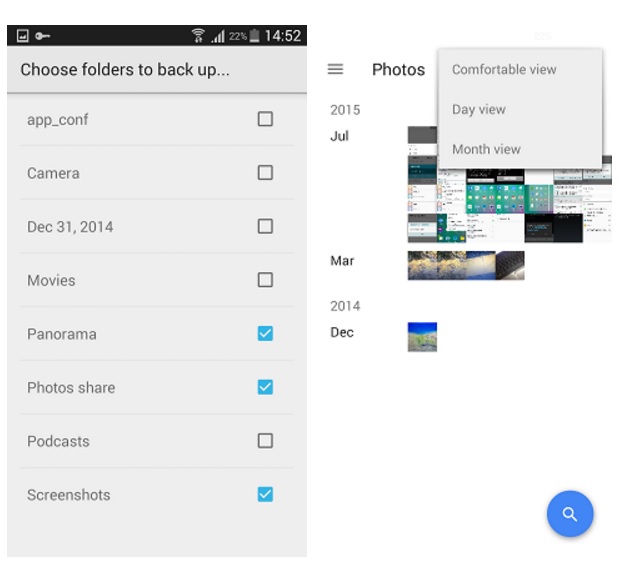
Schritt 4. Die Backup-Fotos im Web ansehen
Öffnen Sie die Website Google Fotos und melden Sie sich in dem Google-Konto an, das Sie gesichert haben.
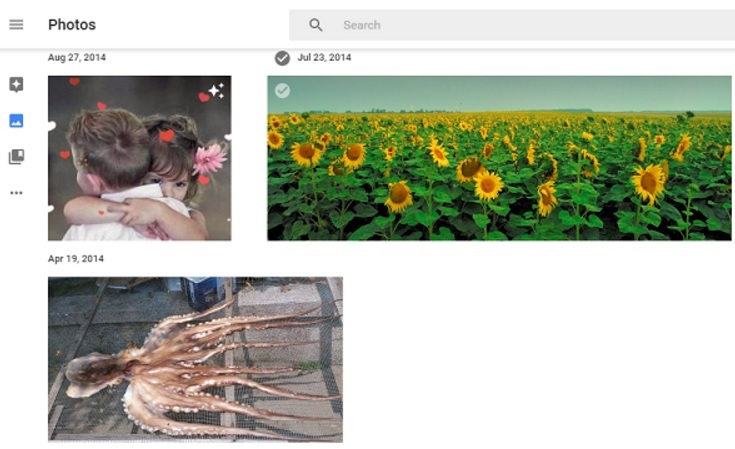
Fazit
Das waren nun die 5 besten Möglichkeiten, Ihr Android zu sichern und wählen Sie eine, die Ihnen gefällt. Aber beachten Sie, dass Wondershare MobileTrans ein erstaunliches Tool ist, das nur einem einfachen Inhalt folgt, um den Benutzern die Datensicherung mit einem Klick zu ermöglichen und die Dateien mit wenigen Klicks wiederherzustellen und zu kopieren. Daher empfehlen wir die Verwendung dieses Tools sehr und hoffen, dass wir Ihnen das Konzept zur Sicherung von Android-Handys verständlich machen konnten.
MobileTrans - Handy Übertragen
Übertrage Daten direkt von Android zu Android mit nur 1 Klick!
- Übertrage einfach jede Art von Daten von Android zu Android, einschließlich Apps, Musik, Videos, Photos, Kontakten, Nachrichten, Appdaten, Anrufprotokollen etc.
- Funktioniert auf direktem Wege und überträgt Daten zwischen zwei Geräten mit gleichen oder unterschiedlichen Betriebssystemen in Echtzeit.
- Funktioniert einwandfrei mit Apple, Samsung, HTC, LG, Sony, Google, HUAWEI, Motorola, ZTE, Nokia und weiteren Smartphones und Tablets.
-
Vollständig kompatibel mit der aktuellsten iOS-Version
 und Android 9.0
und Android 9.0
- Vollständig kompatibel mit Windows 10 und Mac 10.15.
Weitere Artikel empfohlen:
Heiße Artikel
Alle Kategorieren


MobileTrans - WhatsApp Übertragen



Bastian Günter
chief Editor